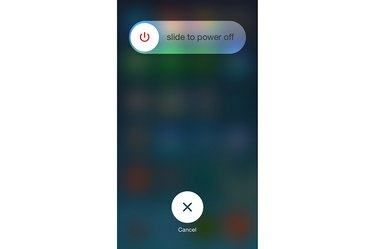
전원을 끄지 않고 종료 화면을 종료하려면 "취소"를 탭하십시오.
이미지 크레디트: 애플의 이미지 제공
정상적인 사용 중에는 iPhone이 꺼지지 않습니다. "잠자기/깨우기" 버튼을 누르거나 휴대폰을 몇 분 동안 그대로 두면 화면이 종료됩니다. 꺼져 있지만 시스템 자체는 활성 상태로 유지되어 앱 실행, 음악 재생 및 알람을 유지합니다. 세트. 실제로 iPhone을 껐다가 다시 켜려면 "잠자기/깨우기"를 빨리 누르지 말고 누르고 있어야 합니다.
1 단계
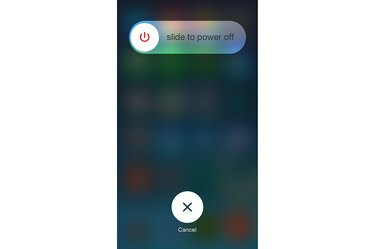
스와이프하여 종료합니다.
이미지 크레디트: 애플의 이미지 제공
iPhone의 "잠자기/깨우기" 버튼을 3초 동안 누르고 있으면 전원 끄기 슬라이더가 표시됩니다. 슬라이더를 왼쪽에서 오른쪽으로 밀어 종료합니다.
오늘의 비디오
2 단계
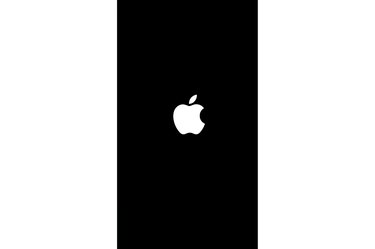
전화를 켭니다.
이미지 크레디트: 애플의 이미지 제공
휴대전화의 백라이트가 꺼질 때까지 기다렸다가 몇 초 동안 검은색 화면이 켜진 것을 볼 수 있습니다. 그런 다음 Apple 로고가 나타날 때까지 "잠자기/깨우기"를 다시 길게 누릅니다.
3단계
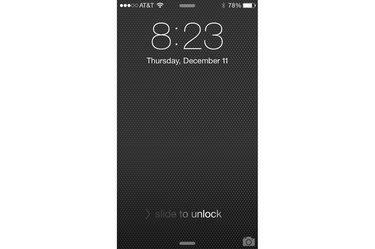
전화 잠금을 해제합니다.
이미지 크레디트: 애플의 이미지 제공
iPhone을 잠금 해제하려면 왼쪽에서 오른쪽으로 스와이프합니다.
4단계
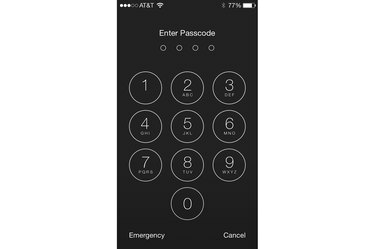
비밀번호를 입력하세요.
이미지 크레디트: 애플의 이미지 제공
패스 코드가 있는 경우 이를 입력하여 홈 화면으로 이동합니다. iPhone 5s 또는 이후 모델이 있고 Touch ID를 설정한 경우 "홈" 버튼에 엄지손가락을 대고 지문을 통해 잠금을 해제할 수 있습니다. 몇 시간 동안 사용하지 않으면 암호가 활성화되도록 설정했더라도 재부팅 후 휴대전화를 처음 잠금 해제할 때 암호를 입력해야 합니다.
팁
iPhone이 멈추고 전원 끄기 슬라이더가 표시되지 않으면 "잠자기/깨우기"와 "홈"을 모두 10초 동안 눌러 재설정하십시오. 전화기를 끄지 않고 즉시 재부팅하여 Apple 로고를 표시합니다.
홈 화면이나 모든 앱에서 종료할 수 있습니다.
휴대전화가 켜지지 않으면 20분 동안 전원을 연결한 후 다시 시도하기 전에 전원이 충분한지 확인하세요. 그래도 작동하지 않으면 컴퓨터의 iTunes에 연결해 보십시오. 필요한 경우 iTunes에서 전화기 시스템을 복원하라는 메시지를 표시합니다.
경고
휴대전화를 절전 모드로 전환하는 것과 달리 전원을 끄면 앱에 저장되지 않은 데이터가 손실됩니다. 종료하기 전에 작업 중인 모든 파일을 저장하고 닫습니다.



